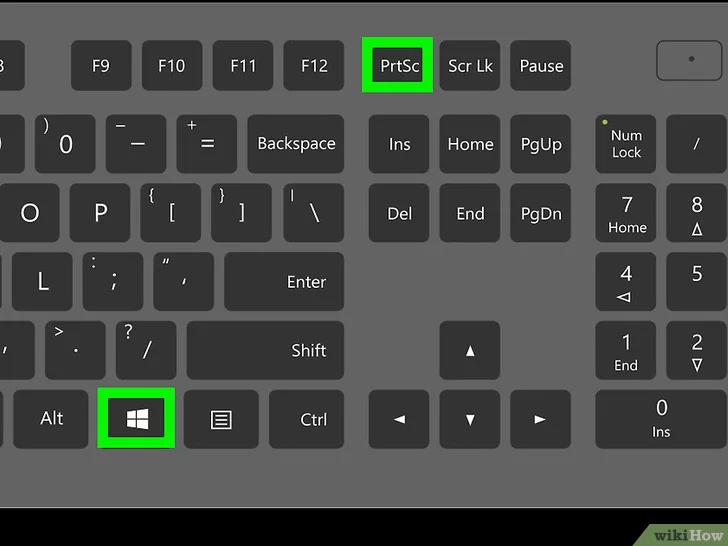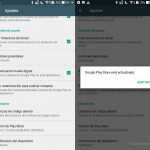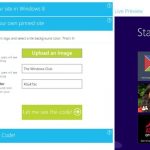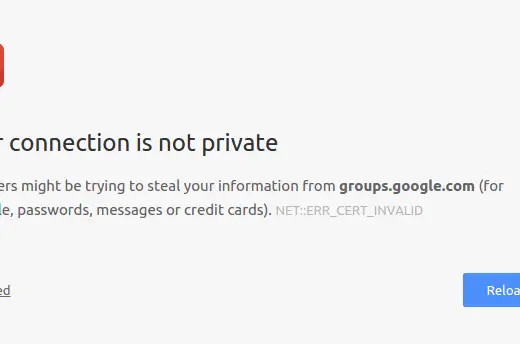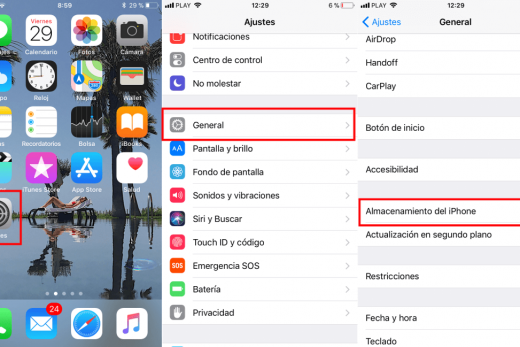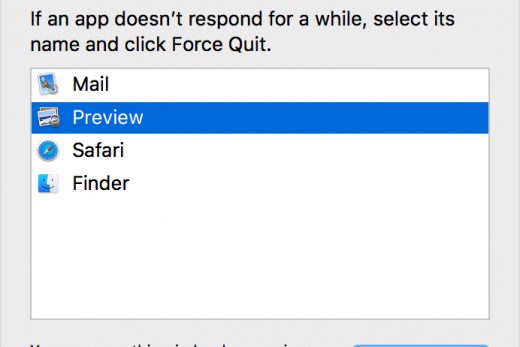En el pasado, la incorporada en el método para crear una captura de pantalla en Windows era utilizar + o copiar una captura de pantalla en el portapapeles. A continuación, tendría que pegar la imagen en otro programa que tiene la capacidad para guardarlo como un archivo de imagen. Aunque este método funciona, era inconveniente, se requiere un programa adicional, y era confuso para los usuarios menos experimentados. Con el lanzamiento de Windows 8, Microsoft incluye una característica muy útil donde se puede tomar automáticamente una captura de pantalla y guardarla como un archivo. Sólo hay un problema con este método y que es para crear automáticamente un archivo que va a tomar una captura de pantalla de toda la pantalla y no sólo una ventana en particular.


Para tomar una captura de pantalla y automáticamente lo guarda como un archivo en Windows 8 se puede utilizar la nueva combinación de teclado de Windows + PrintScreen ( + ). Cuando se mantiene esas dos teclas pulsadas al mismo tiempo, Windows 8 se atenuará la pantalla para indicar que se tomó la imagen. El archivo se guardará dentro de una carpeta llamada imágenes, que se creará en la carpeta Mis imágenes. Esta ubicación es C: Users \ Mis imágenes Imágenes .

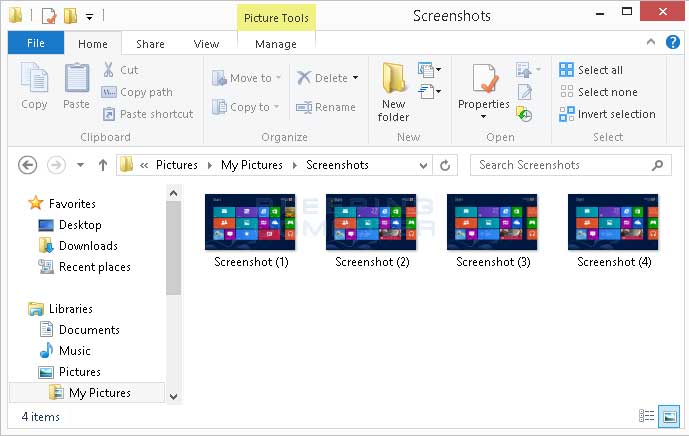
También puede acceder a estas capturas de pantalla de su biblioteca de imágenes, vaya hasta la carpeta de capturas de pantalla.
Ahora que sabe cómo crear rápida y fácilmente las capturas, que será capaz de mostrar con mayor eficacia en su equipo de Windows 8 en línea.

Hola, aquí un friki de los tutoriales y los videojuegos, espero que te guste mi web que con tanta dedicación he creado para entretenerte! Hablamos pronto!